刚接触OpenCV时还是OpenCV1.0,现在最新版已经发布了3.2。从1.0到2.X一直在用,配置也比较熟悉,最近在Win7环境下配置了OpenCV3.0+VS2013,总结一下配置方法。
大多数情况下OpenCV以动态链接库方式被应用程序调用(当然你也可以将OpenCV库源代码加载到工程中和应用程序一起编译,也就是说最后生成的可执行文件可以单独运行,不需要OpenCV的动态链接库)。
以一个最基本的DLL静态调用过程为例,我们需要指明三种文件的位置:
.h头文件是编译时必须的,lib是链接时需要的,dll是运行时需要的。
OpenCV3.0已经为我们生成了VS2013环境下的lib和dll文件,所以配置过程实际上就是为应用程序指明上述三种类型文件的位置信息。
(后续会介绍没有生成dll或者需要调试OpenCV情况下,如何利用cmake + VS2013 编译OpenCV3.0的方法)
以下是摘录http://www.cnblogs.com/ssjie/p/4943439.html的详细配置过程,配置完成后即可调用OpenCV函数进行开发。
1. opencv 3.0.0 库下载地址, 这里的版本是3.0.0,其他的版本配置可能不一样,请大家注意。
http://sourceforge.net/projects/opencvlibrary/files/latest/download?source=top3_dlp_t5
2. 下载完成之后是一个exe文件:
双击解压它,会选择解压目录,我这里选择的是:D:\DevelopmentSoftware, 解压之后为:
3. 配置系统环境变量:计算机 > 属性 > 高级系统设置 > 环境变量
(1) 首先创建opencv的环境变量, 变量名:OPENCV, 变量值:D:\DevelopmentSoftware\opencv\build (你的opencv解压目录的 build目录)
(2)添加到Path变量。双击 Path, 在变量值末尾添加: %OPENCV%\x86\vc12\bin。(最后没有 ” ; ” ,不要手贱哈)
ps: opencv/build目录下有 x64和x86两个目录,里面都有 vc10, vc11, vc12。 这里注意一定要选x86目录,因为编译都是32位的。 vc12 对应 vs2013,不是vs2012,不要被误导了。 (vc11-> vs2012, vc10->vs2010)
4. 到这里,就可以打开vs2013,开始创建项目了。
(1)创建一个win32空项目:
(2)打开属性管理器:
(3)在debug上右键,添加新项目属性表,创建一个属性表: opencv_debug.props, 双击它开始编辑:
然后 点击VC++目录 ,我们需要分别添加包含目录和库目录。
<1> 包含目录 -> 编辑,添加这三个目录到包含目录下:
D:\DevelopmentSoftware\opencv\build\include
D:\DevelopmentSoftware\opencv\build\include\opencv
D:\DevelopmentSoftware\opencv\build\include\opencv2
<2> 然后添加库目录:
D:\DevelopmentSoftware\opencv\build\x86\vc12\lib
D:\DevelopmentSoftware\opencv\build\x86\vc12\staticlib
<3> 链接器 -> 附加依赖项 -> 编辑
直接拷贝进去:
opencv_ts300d.lib
opencv_world300d.lib
IlmImfd.lib
libjasperd.lib
libjpegd.lib
libpngd.lib
libtiffd.lib
libwebpd.lib
opencv_calib3d300d.lib
opencv_core300d.lib
opencv_features2d300d.lib
opencv_flann300d.lib
opencv_highgui300d.lib
opencv_imgcodecs300d.lib
opencv_imgproc300d.lib
opencv_ml300d.lib
opencv_objdetect300d.lib
opencv_photo300d.lib
opencv_shape300d.lib
opencv_stitching300d.lib
opencv_superres300d.lib
opencv_video300d.lib
opencv_videoio300d.lib
opencv_videostab300d.lib
zlibd.lib
这里链接时使用到的库。 这里有两点需要注意:
1. 各个版本的opencv链接的库文件不一样,这里只适用于 opencv3.0.0(alpha)版本。
2. 现在我们添加进的是 debug使用的库, 可以发现每个lib文件文件名后有一个“d”,表示debug。所以下一步我们在添加release版本的时候,添加的链接库和上面的一样,只是后面没有“d“。
(4) 做到这里,debug模式调试就可以使用了,为了使用release,我们需要将 步骤(3)的步骤再做一遍,创建一个opencv_release.props 。只是说我们选择的属性是release。而且刚刚已经说过了,添加链接库的时候添加的是后面没有 “d”的。
链接库:
opencv_ts300.lib
opencv_world300.lib
IlmImf.lib
ippicvmt.lib
libjasper.lib
libjpeg.lib
libpng.lib
libtiff.lib
libwebp.lib
opencv_calib3d300.lib
opencv_core300.lib
opencv_features2d300.lib
opencv_flann300.lib
opencv_highgui300.lib
opencv_imgcodecs300.lib
opencv_imgproc300.lib
opencv_ml300.lib
opencv_objdetect300.lib
opencv_photo300.lib
opencv_shape300.lib
opencv_stitching300.lib
opencv_superres300.lib
opencv_video300.lib
opencv_videoio300.lib
opencv_videostab300.lib
zlib.lib












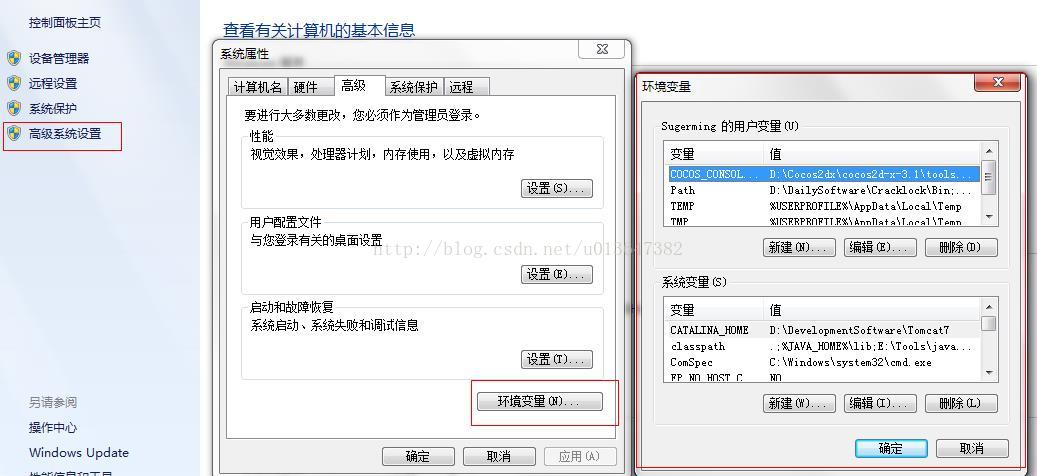
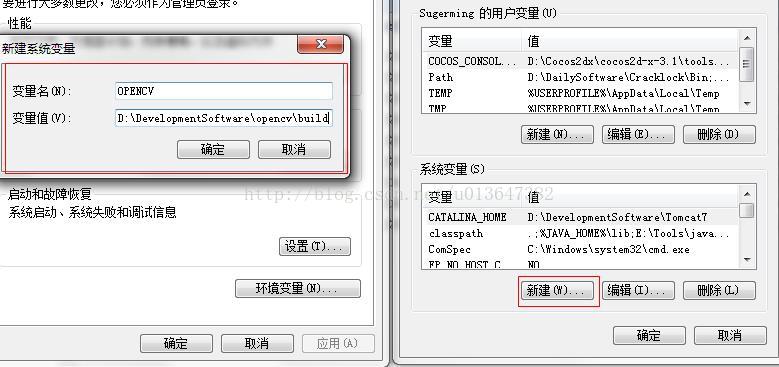

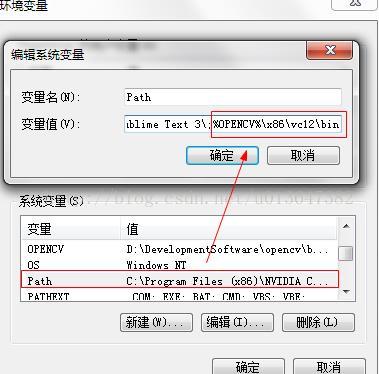
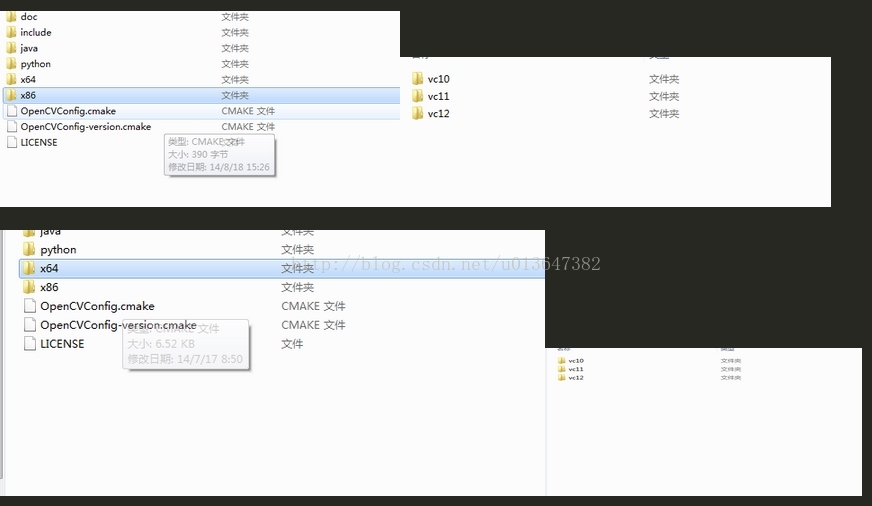
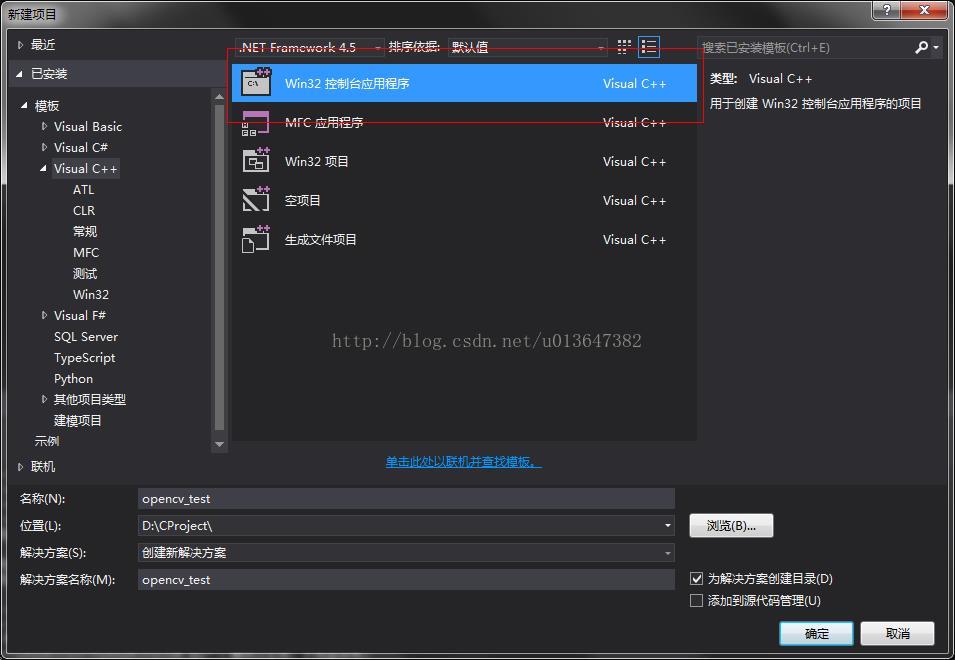
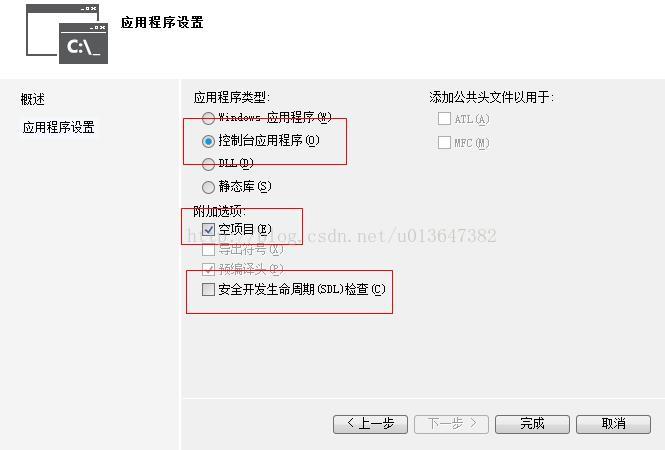
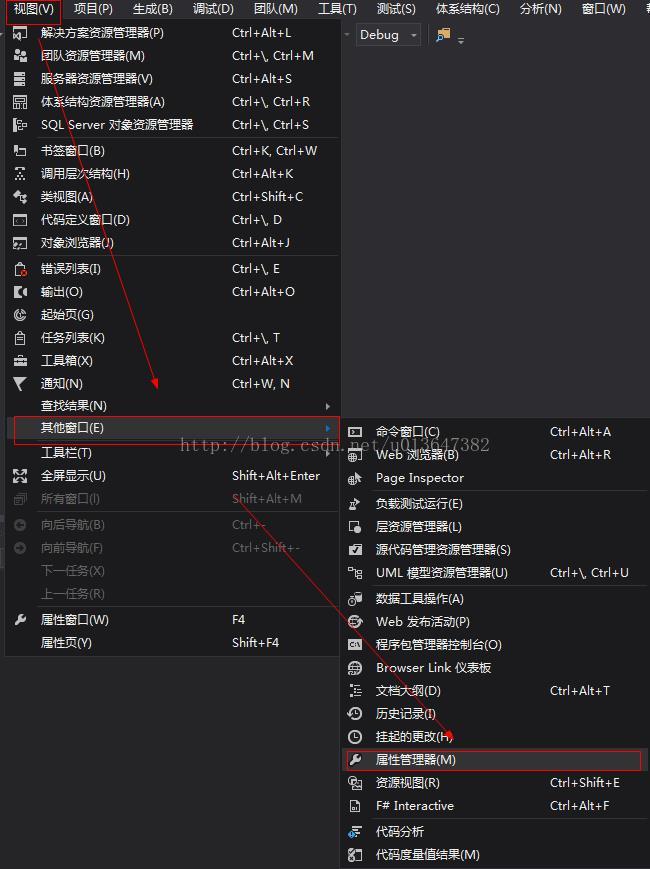
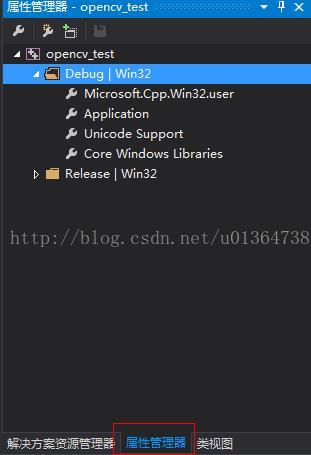
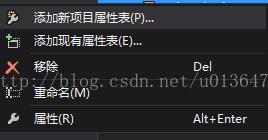
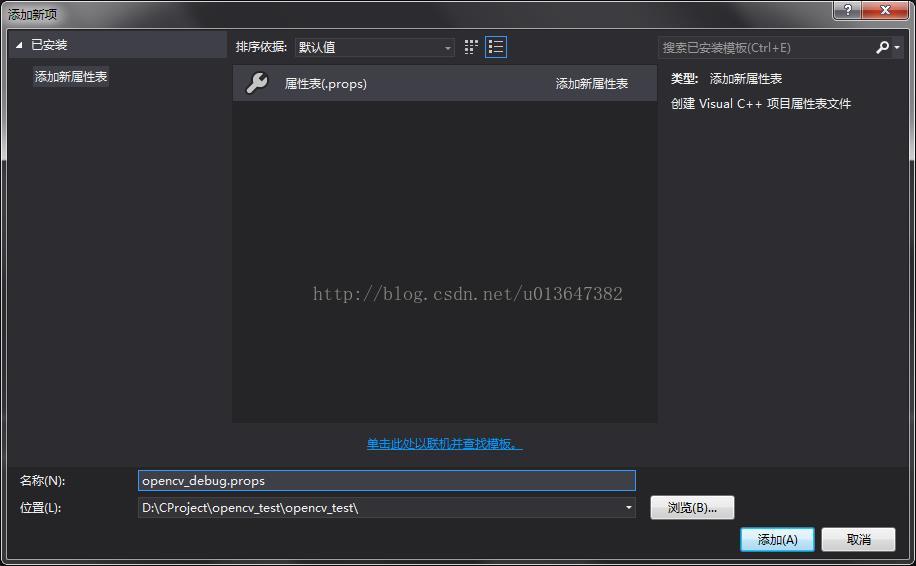
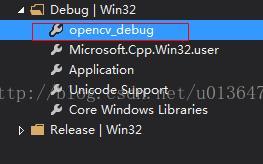
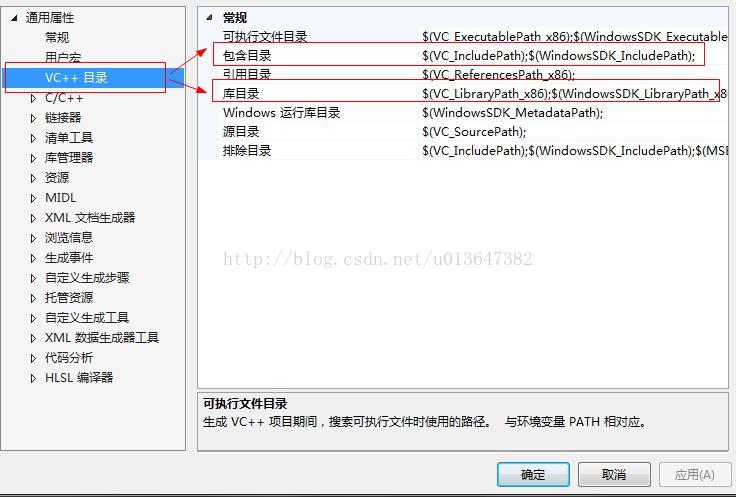
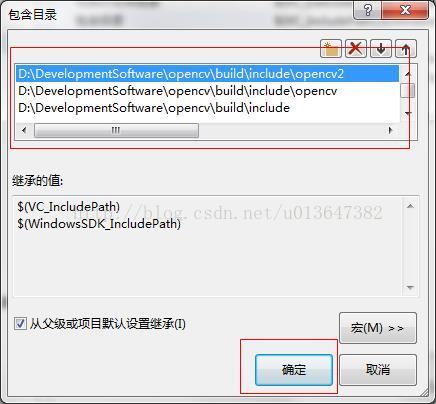
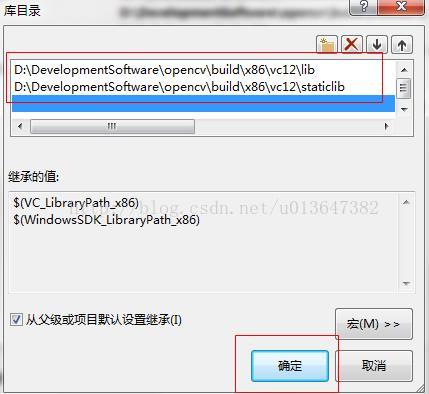
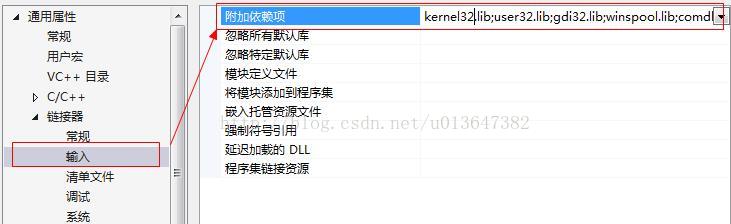
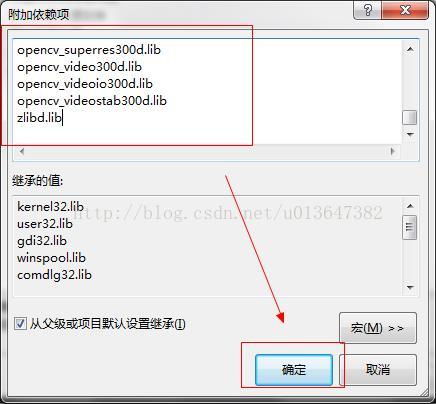
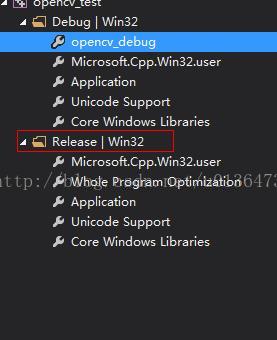














 6万+
6万+

 被折叠的 条评论
为什么被折叠?
被折叠的 条评论
为什么被折叠?








